iPhone geblokkeerd? Toegangscode vergeten? Zó los je ’t op! [2020]
‘iPhone is geblokkeerd’ zie je opeens op je scherm staan. Oei! Dat had je niet verwacht. Heel vervelend, want je weet ook niet meer de toegangscode van je iPhone. Wat moet je nu doen? Hoe ga je zorgen dat je weer toegang krijgt tot je iPhone?
Gelukkig zijn er hier veel handige manieren voor om dit op te lossen. Met behulp van je Zoek mijn iPhone of iTunes kun je heel makkelijk de toegangscode uitschakelen en de iPhone opnieuw gebruiken. Het enige nadeel is hierbij wel dat je je iPhone weer opnieuw moet instellen en dat al je informatie van je iPhone wordt gewist. (We kunnen je daarom altijd aanraden om een reservekopie in te stellen voor je iPhone!) Als je al een reservekopie hebt gemaakt, kun je deze wel heel makkelijk weer installeren.
Synchroniseren met iTunes
Als je de iPhone wel eens hebt gesynchroniseerd met iTunes dan is de herstel functie van iTunes de makkelijkste optie. Sluit hierbij de iPhone aan de computer en ga naar iTunes. Ga hierna naar het controle paneel van je iPhone in iTunes (zie de afbeelding hieronder) en klik daarbij op ‘Herstel iPhone..’.
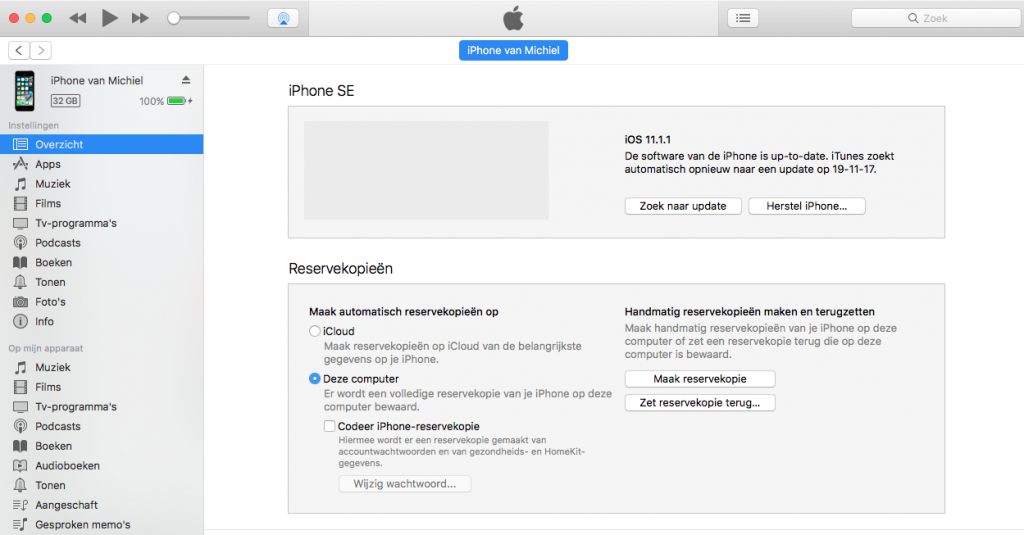
Hierbij wordt je gehele iPhone opnieuw ingesteld. Dit betekent dat alle informatie wordt gewist, en de iPhone naar de fabrieksinstellingen wordt teruggezet. Als dit eenmaal voltooid is, kun je een reservekopie terugzetten op de iPhone of de iPhone als nieuw gebruiken.
De herstelmodus inschakelen
Lukt het niet om je iPhone te herstellen via een synchronisatie met iTunes? Dan zult je de herstelmodus moeten gebruiken. Download hiervoor wel eerst het programma iTunes, open iTunes en zorg dat je iPhone met een kabeltje verbonden is aan de computer.
De herstelmodus activeer je door:
- iPhone X, iPhone 8 of iPhone 8 Plus: druk kort op de volume-omhoogknop. Druk kort op de volume-omlaagknop. Houd vervolgens de zijknop ingedrukt totdat herstelmodus wordt ingeschakeld.
- iPhone 7 of iPhone 7 Plus: houd de zijknop en de volume-omlaagknop tegelijk ingedrukt. Houd beide knoppen ingedrukt totdat herstelmodus wordt ingeschakeld.
- iPhone 6s en lager: houd de thuisknop en de sluimerknop (of de zijknop) tegelijk ingedrukt. Houd deze knoppen ingedrukt totdat de herstelmodus wordt ingeschakeld.

Via ‘Zoek mijn iPhone’
Er bestaat een grote kans dat jij een iCloud account hebt gemaakt op je iPhone en ook de functie ‘Zoek mijn iPhone’ hebt ingeschakeld. Dat is mooi, want dan hoef je niet alleen persé via iTunes te herstellen, maar kun je ook heel eenvoudig naar www.icloud.com gaan om daar de iPhone te herstellen. Op de website van iCloud moet je eerst inloggen met je Apple ID en je wachtwoord. Daarna zie je vanzelf de app ‘Zoek iPhone’ tussen de andere apps staan. In deze modus kun je de locatie van je iPhone vinden maar ook je iPhone wissen.
Na dat je ‘Wis iPhone’ hebt geselecteerd, wordt je iPhone met informatie en toegangscode gewist. Daarna kun je een reservekopie installeren of de iPhone instellen als een nieuwe iPhone.
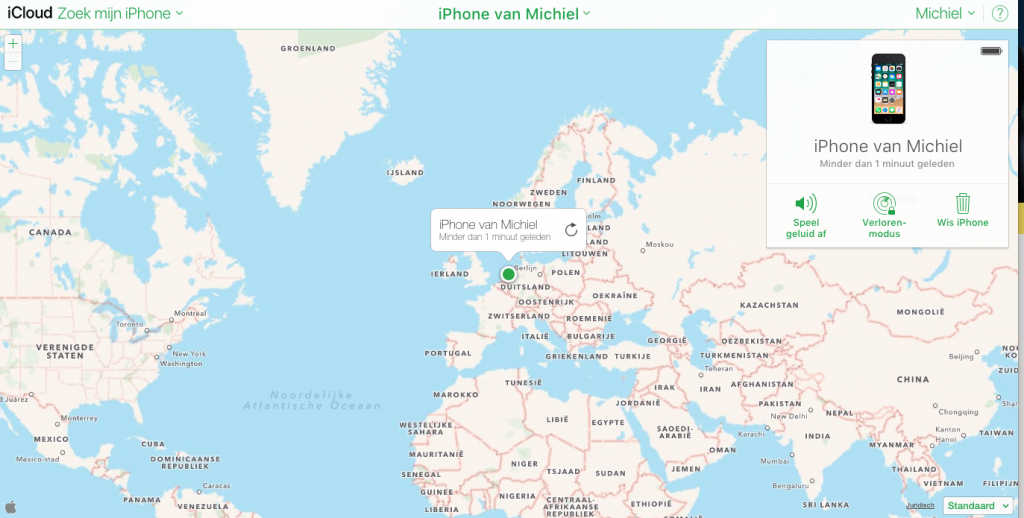
![iPhone geblokkeerd? Toegangscode vergeten? Zó los je ’t op! [2020]](https://www.terello.nl/wp-content/themes/sb-theme/img/terello_logo.svg)



Ik wil wel aansluiten op computer maar ik heb geen computer van apple.
iTunes kan je ook downloaden voor windows via apple.nl of gewoon via google intypen: itunes downloaden windows